CAD如何设置图纸仅看不能改?
溜溜自学 室内设计 2021-12-01 浏览:2965
大家好,我是小溜。CAD是自动计算机辅助设计软件,能够进行二维制图和三维图纸设计,无需懂得编程就能够自动制图,因此非常的多的朋友在学习和使用。一张图自需要花费很多时间去画,所以绘制好在预览的时候很多朋友会设置不允许操作,新手可能不懂,下面就来告诉大家CAD如何设置图纸仅看不能改。
想要更深入的了解“CAD”可以点击免费试听溜溜自学网课程>>
工具/软件
电脑型号:联想(lenovo)天逸510s; 系统版本:Windows7; 软件版本:CAD2014
方法/步骤
第1步
首先打开AutoCAD,点击左上角的新建按钮。
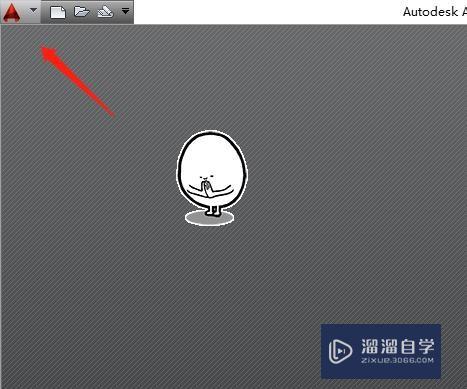
第2步
在弹出的窗口中 ,选择aCADiso.DWt,点击“打开”,新建一张空白图纸。
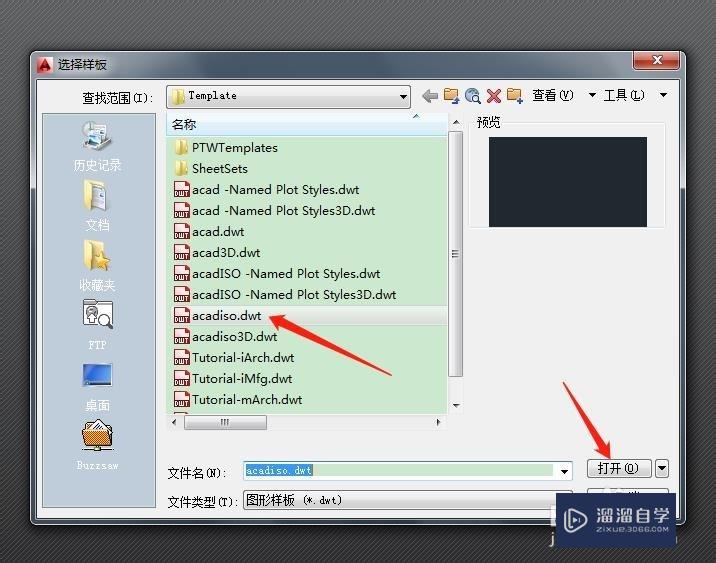
第3步
在绘图界面上,随意绘制一些图形,这时的图形是可以删除的。
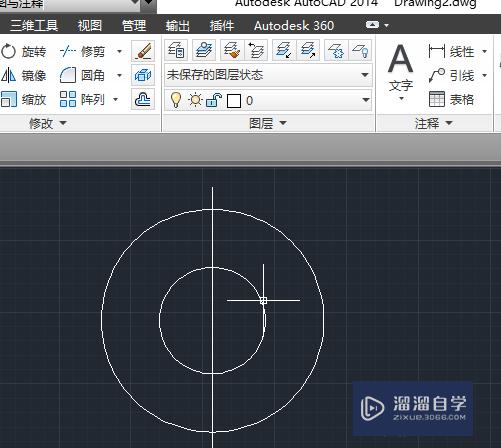
第4步
这时我们选中图层,找到0层,点击小锁头的图标。
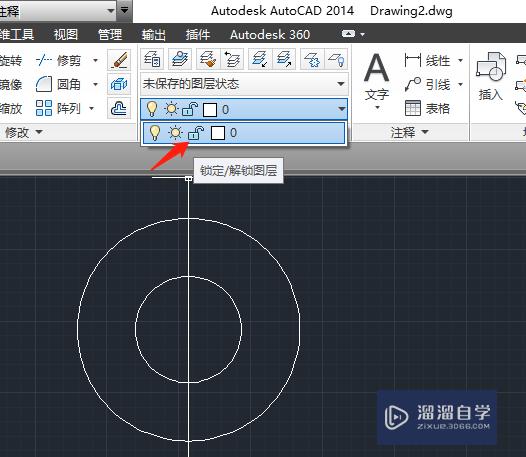
第5步
此时,小锁头变成了锁死的样式,而图形也变成了灰色。
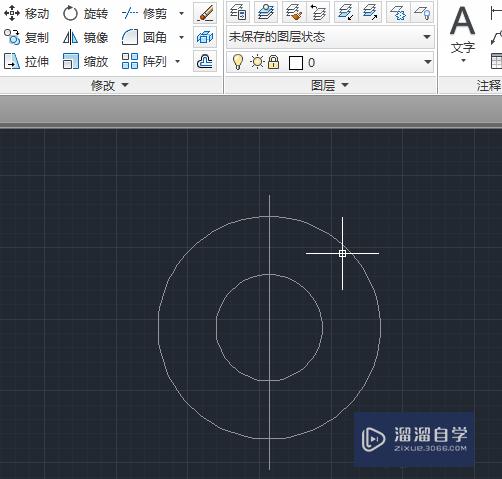
第6步
下面我们试一下图形还能不能修改,在修改里点击删除按钮。
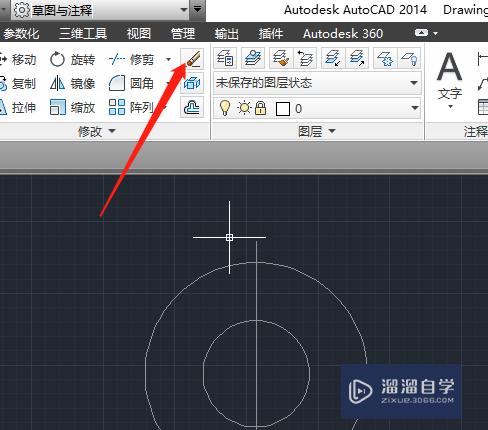
第7步
将鼠标移动到我们绘制的图形上,可以看到,图形已经不能被选中了,也就是无法修改了。
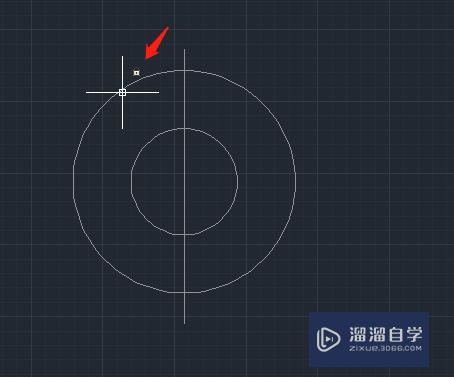
温馨提示
以上就是关于“CAD如何设置图纸仅看不能改?”全部内容了,小编已经全部分享给大家了,还不会的小伙伴们可要用心学习哦!虽然刚开始接触CAD软件的时候会遇到很多不懂以及棘手的问题,但只要沉下心来先把基础打好,后续的学习过程就会顺利很多了。想要熟练的掌握现在赶紧打开自己的电脑进行实操吧!最后,希望以上的操作步骤对大家有所帮助。
相关文章
距结束 04 天 13 : 55 : 09
距结束 00 天 01 : 55 : 09
首页









